1、在插入选项卡中点击形状,选择其中的箭头。

2、在页面上绘制出大小一致的四个箭头,摆放如图所示的位置。

3、选中箭头,在绘图工具中点击填充,选择不同的颜色进行填充,并设置为无边框。

4、接着再插入一个圆形,调整为如图所示的橙色圆形边框。

5、选中设置好的圆形边框,鼠标右键”置于底层”,在如图所示的位置输入时间和事件。
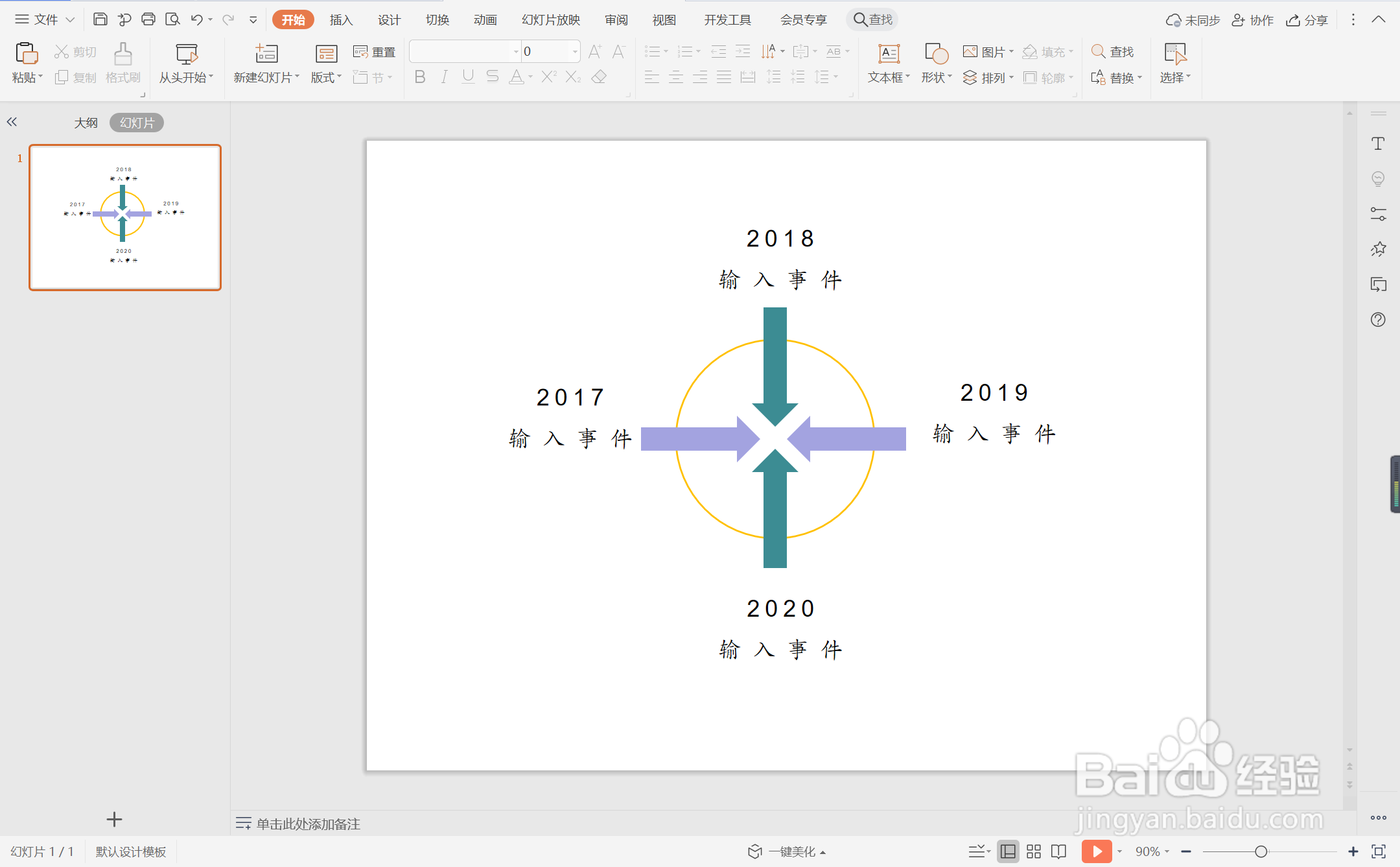
6、最后,再插入 一条直线,输入时间轴的标题,这样扁平化商务时间轴就制作完成了。

时间:2024-10-28 10:23:44
1、在插入选项卡中点击形状,选择其中的箭头。

2、在页面上绘制出大小一致的四个箭头,摆放如图所示的位置。

3、选中箭头,在绘图工具中点击填充,选择不同的颜色进行填充,并设置为无边框。

4、接着再插入一个圆形,调整为如图所示的橙色圆形边框。

5、选中设置好的圆形边框,鼠标右键”置于底层”,在如图所示的位置输入时间和事件。
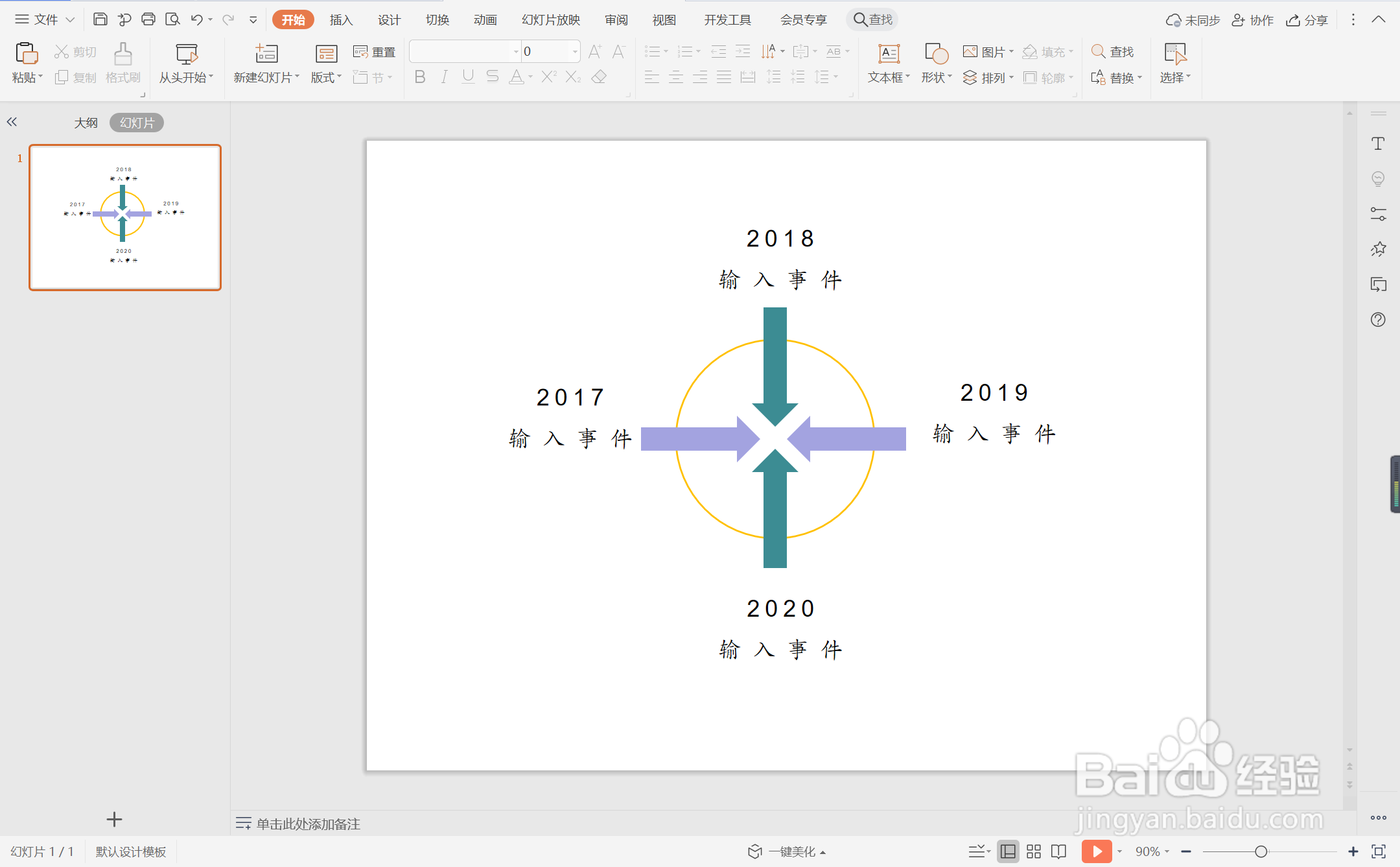
6、最后,再插入 一条直线,输入时间轴的标题,这样扁平化商务时间轴就制作完成了。

